Cara Instalasi Windows 7
LAngsung Aja Sobb Tutorialnya..
1. hidupkan Pc ,dan masuk kebios dengan mekan F2 / delete
2. di bios atur boot pertama pada USB(flash Disk) lalu Save dan Restart
3. Stelah Restart makan akan secara otomatis komputer akan booting melalui USB dan akan menjalankan proses instalasi


5. pada jendela instalasi pilih English dan Next

6. klik Install Now

7. pilih“I accept the license terms” dan klik next”

8. Proses akan segera dimulai

9. Pilih“Costum(Advenced)”

10.Pada langkah ini Penting Untuk Mengatur Partisi Yang akan diinstal Windows 7 Yang Baru. Gambar di bawah ini contoh Laptop yang memiliki 3 Partisi,

Jadi kalo simpan Data-data sebaiknya di D: atau E:
Delete Partisi dengan Klik Delete, kemudian klik OK – OK aja, sampai tampilan pada gambar berikutnya

12.Arahkan Kursor Pada Partisi Yang Akan diisi Windows 7 Yang Baru, Klik New Kemudian Klik OK – OK

13. selanjutnya proses instalasi akan berjalan otomatis dan akan restart secara otomatis juga. dan jangan klik apapun sampai proses selanjutnya


14. setelah itu komputer akan restart secara otomatis



15. isi nama lebtop sesuai keinginan dan klik next

16. tidak perlu di isi dan langung next,kecuali komputer/lebtop anda ingin memakai password

17. masukan kode windows , lalu next

18. pilih “use recommended settings”

19. isi waktu lalu next

20.dengan ini instalasi windows anda selesai,


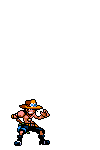
makasih tutorialnya.
Sama2 bro